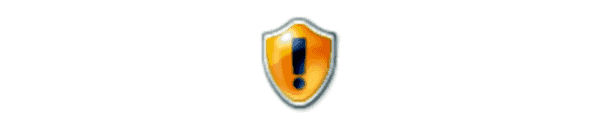
När du är på inloggnings- eller välkomstskärmen är administratörskonto inte ett alternativ som standard i Microsoft Windows 10. Du kan aktivera den här funktionen med följande steg.
Metod 1 - Via Kommando
- Håll Windows-nyckel medan du trycker på "R"För att hämta dialogrutan Windows Run.
- Typ:
nätverksadministratör / aktiv: ja - Tryck "Stiga på“.
Byta ut "ja"Med"Nej"För att inaktivera adminkontot på välkomstskärmen.
Metod 2 - Från Admin Tools
- Håll Windows-nyckel medan du trycker på "R"För att hämta dialogrutan Windows Run.
- Skriv "lusrmgr.msc", Tryck sedan på"Stiga på“.
- Öppna "användare“.
- Välj "Administratör“.
- Avmarkera eller kolla på "Kontot är avaktiverat" som önskat.
- Välj "ok“.
Metod 3 - Från registret
- Håll Windows-nyckel medan du trycker på "R"För att hämta dialogrutan Windows Run.
- Skriv "regedit", Tryck sedan på"Stiga på“.
- Navigera till följande:
- HKEY_LOCAL_MACHINE
- PROGRAMVARA
- Microsoft
- Windows NT
- Aktuell version
- Winlogon
- SpecialAccounts
- Userlist
- På höger sida högerklickar du på "Userlist"Och välj"Ny” > “DWORD-värde“.
- Ge värdet ett namn på "Administratör”. Tryck på "Stiga på"-Tangenten när du är klar.
- Stäng registerredigeraren och starta om datorn.
Ta bort "Administratör"Värdet för att stänga av det och förhindra att det visas på välkomstskärmen.
Metod 4 - Grupppolicy
Obs! Det här fungerar inte i hemversioner av Windows 10.
- Håll Windows-nyckel medan du trycker på "R"För att hämta dialogrutan Windows Run.
- Skriv "gpedit.msc", Tryck sedan på"Stiga på“.
- Navigera till följande:
- Lokal datorkonfiguration
- Windows Inställningar
- Säkerhetsinställningar
- Lokala politikområden
- Säkerhetsalternativ
- Konton: Administratörskonto Status
- Aktivera eller inaktivera inställningen som önskat.

